Het histogramis een krachtig hulpmiddel voor beeldbewerking, dat je helpt om de helderheidsverdeling en kleurinformatie van je afbeelding te analyseren. In deze tutorial leer je hoe je het histogram in ColorEfexPro 4effectief kunt gebruiken om je beeldbewerkingen te optimaliseren. Bovendien laat ik je zien hoe je de helderheden van de verschillende kanalen kunt weergeven om nauwkeuriger aanpassingen te maken. Laten we meteen beginnen!
Belangrijkste inzichten
- Het histogram toont de helderheidsverdeling en de kleurkanalen van je afbeelding.
- De aanpassingen in Color Efex Pro 4 beïnvloeden de weergave in het histogram direct.
- Met de juiste toepassing kun je over- of onderbelichtingen voorkomen en de kleurverdeling optimaliseren.
Histogram inschakelen en begrijpen
Het histogram kan eenvoudig in Color Efex Pro 4 worden ingeschakeld. Je vindt het in de onderste balk van het programma. Als het daar niet zichtbaar is, kan de vergrootglasfunctie actief zijn. Beweeg de cursor over de onderste menu's en klik op "Histogram" om het zichtbaar te maken. Als het vergrootglas niet wordt weergegeven, kun je er eenvoudig op klikken en het histogram wordt weer in beeld gebracht.
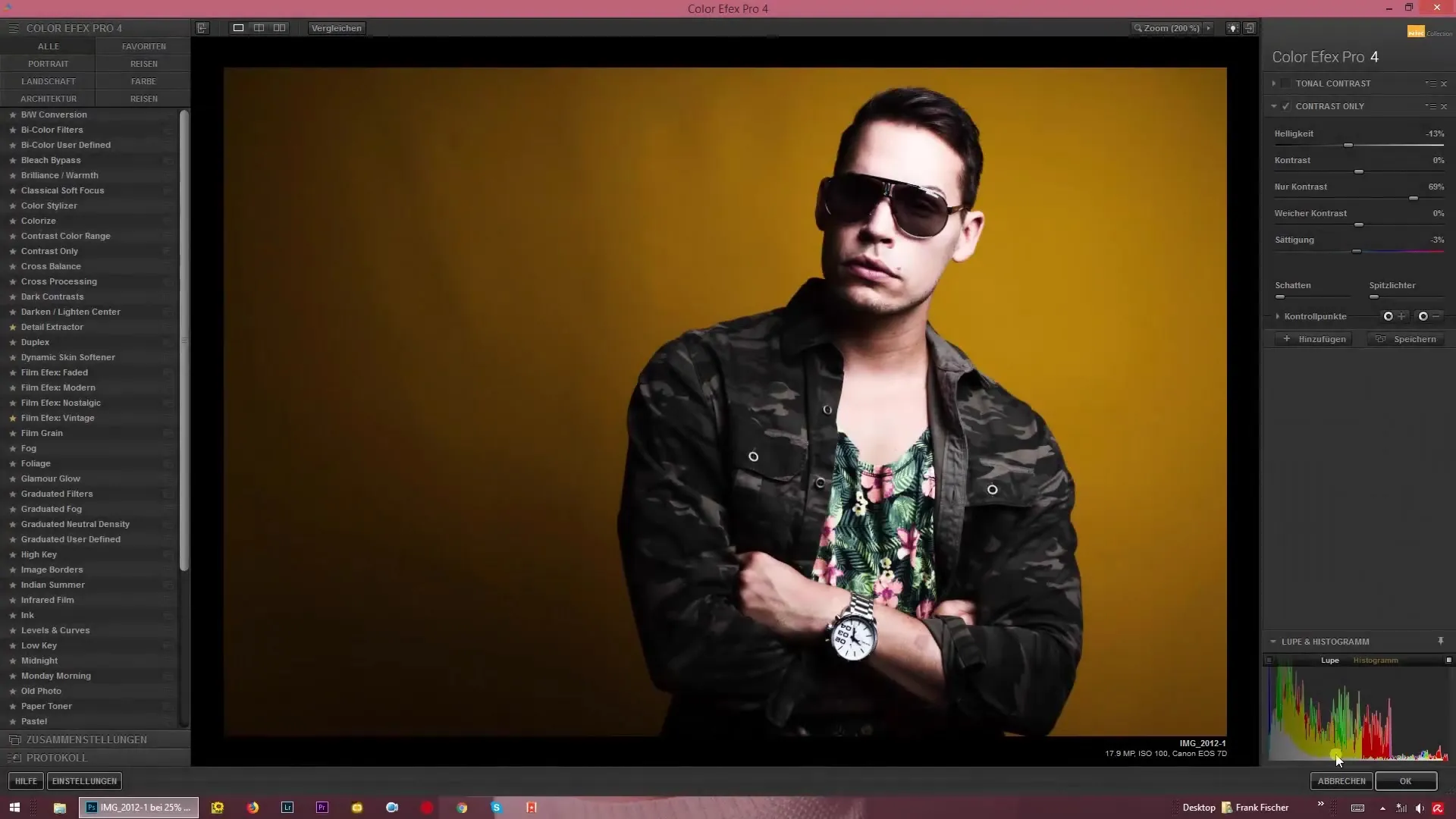
Het histogram toont niet alleen de algemene helderheidsinformatie, maar ook de verdeling van de verschillende kleurkanalen, weergegeven door specifieke uitschieters. Laten we de grijstintschalen bekijken – deze tonen de algemene helderheidsinformatie aan, terwijl de kleurkanalen specifiek gedifferentieerd worden weergegeven. Wanneer je bepaalde schuifregelaars aanpast, let goed op hoe het histogram verandert. Dit zal je helpen je instellingen beter te begrijpen.
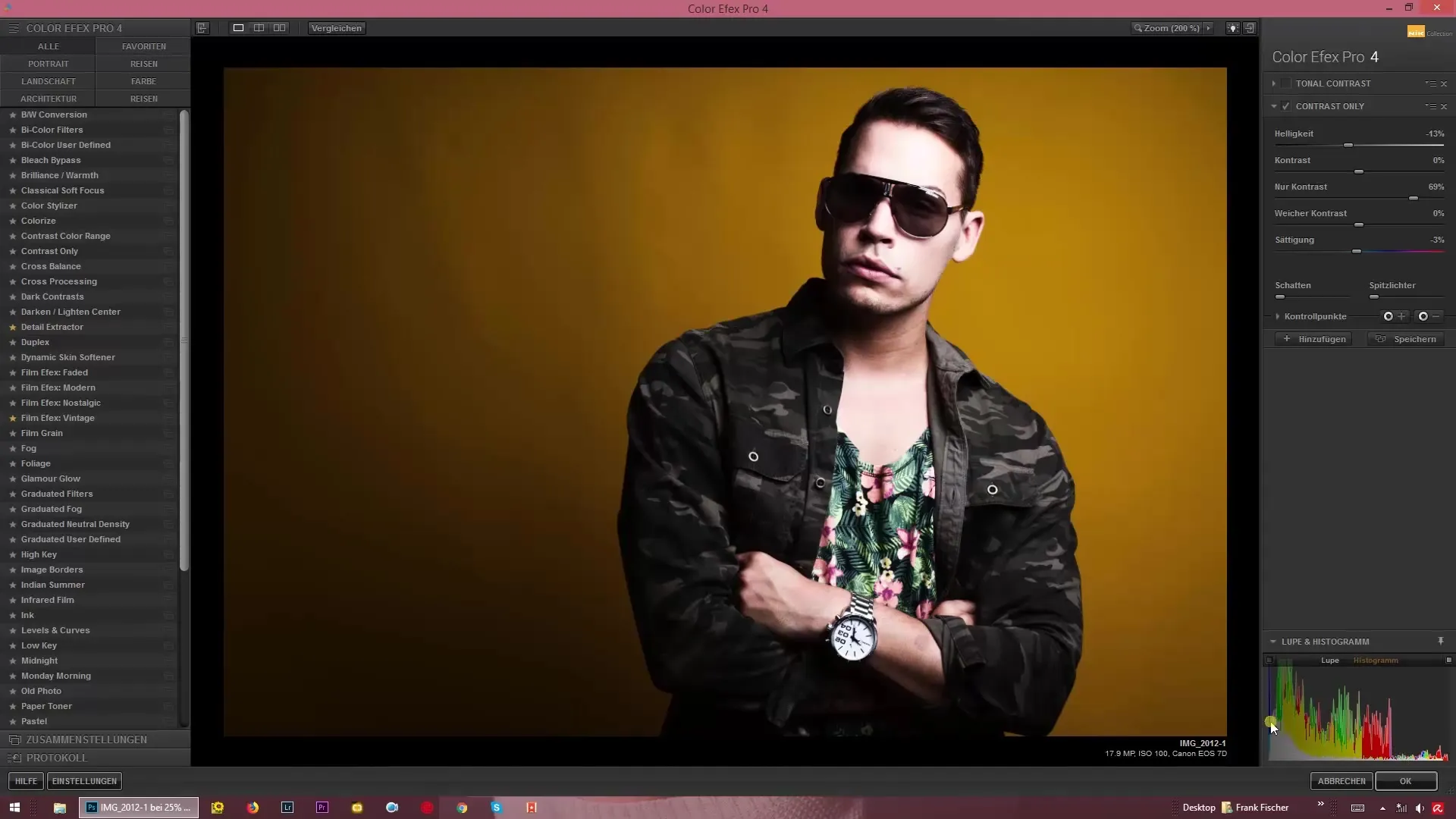
Kleurkanalen analyseren
Het aanpassen van de schuifregelaars beïnvloedt direct de kleurkanalen. Als je bijvoorbeeld de verzadiging op -100% vermindert, zal het histogram tonen dat de kleuren volledig verdwenen zijn, en blijven alleen de helderheidsinformatie over. Als je de verzadiging op 100% verhoogt, zie je de kleuren sterker verdeeld.
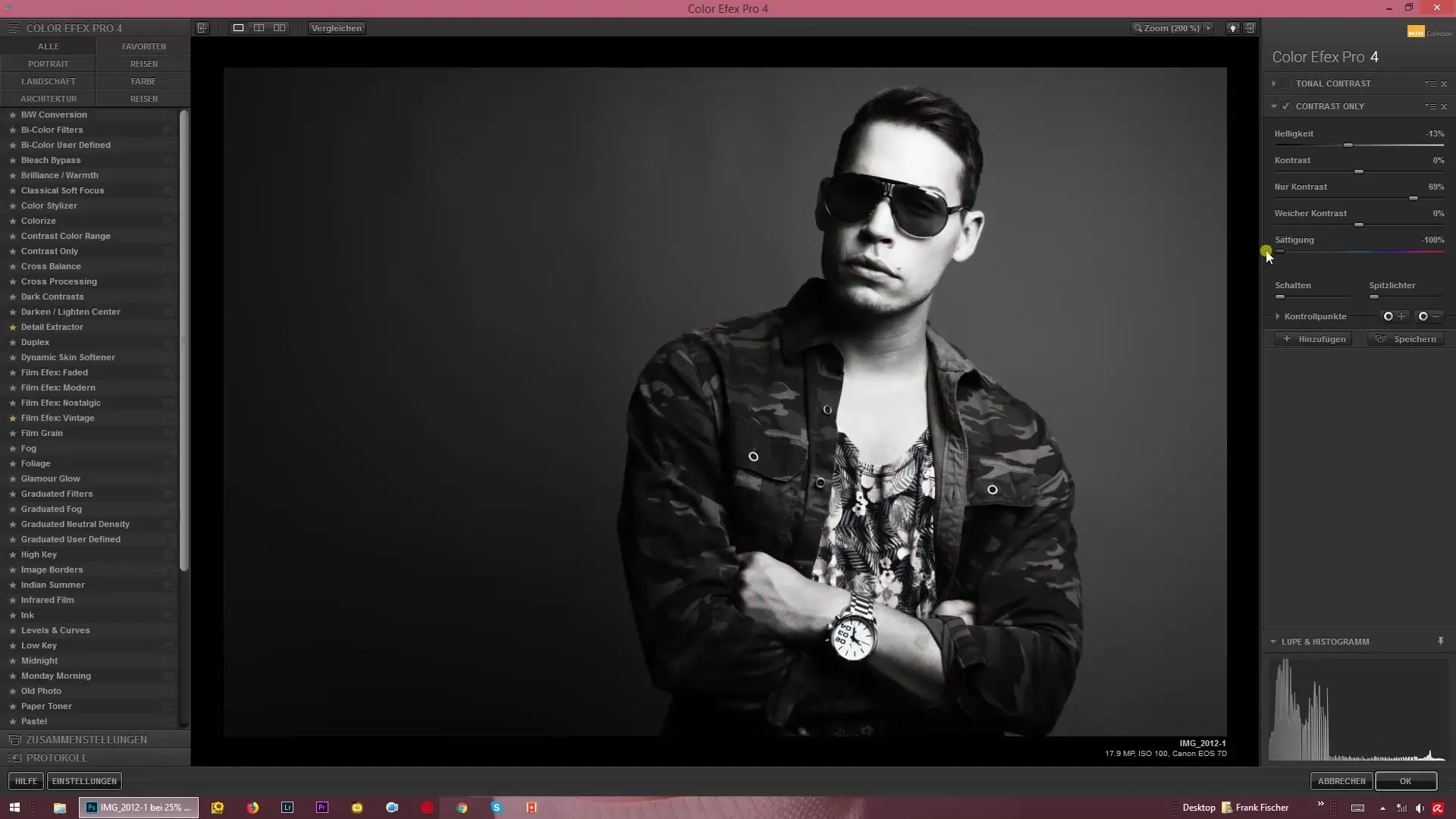
Een klik op de afzonderlijke kleuren in het histogram toont je hoe de rode, groene en blauwe tinten in je afbeelding zich verhouden. Afhankelijk van de instelling kun je de tinten analyseren en belangrijk informatieverlies voorkomen.
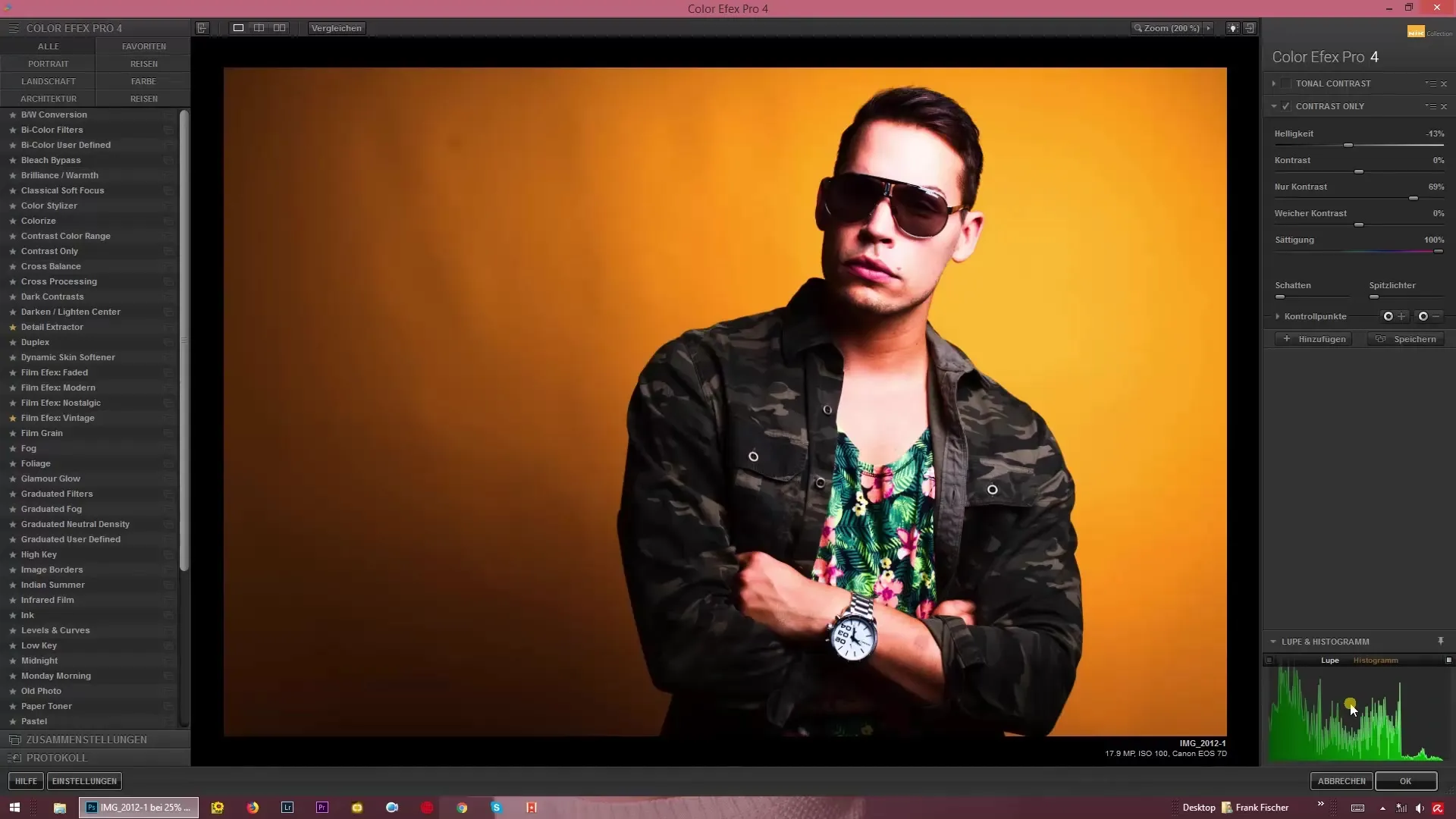
Hooglichten en schaduwen begrijpen
Een andere nuttige functie in Color Efex Pro 4 is de mogelijkheid om de hooglichten weer te geven. Deze functie kan helpen om te identificeren waar beeldinformatie verloren is gegaan. Door op de bijbehorende knop te klikken, verschijnen in het beeld rood gemarkeerde gebieden. Deze geven aan waar er geen informatie meer is, omdat de helderheid is ingesteld op puur zwart of puur wit.
Als je de helderheid verhoogt of het contrast versterkt, zal het histogram visueel aangeven waar er sprake is van overbelichting. Let op dat er in de extreme posities links en rechts van het histogram geen kleurinformatie meer aanwezig is.
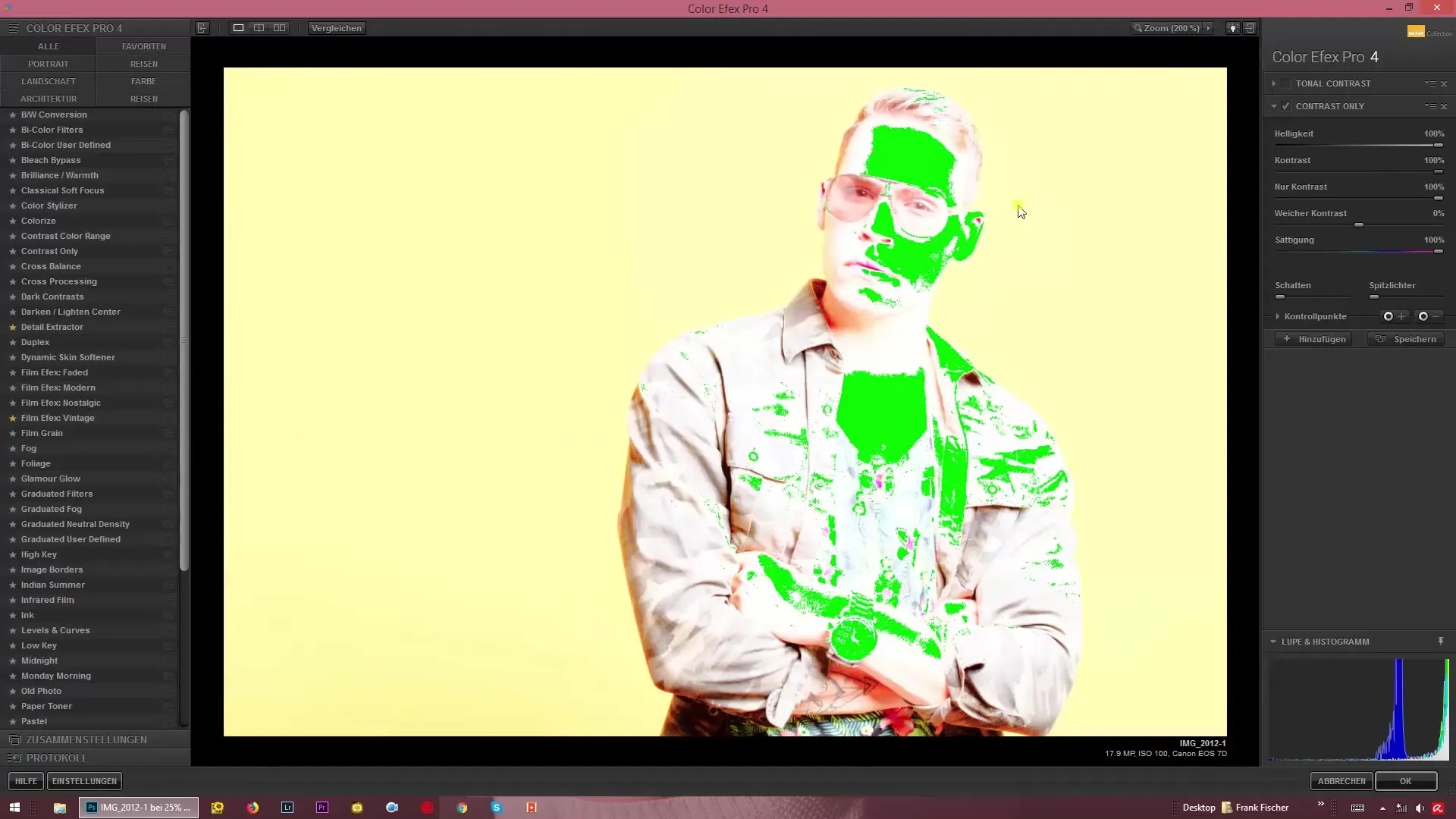
Het histogram toont ook de helderheidsverdeling van je afbeelding aan. Als je de helderheidsschuifregelaar naar links trekt, zie je hoe de verdeling zich aanpast. Een effectieve bewerking betekent dat je geen extreme uitschieters hebt, maar een harmonieuze verdeling van kleuren en helderheden.
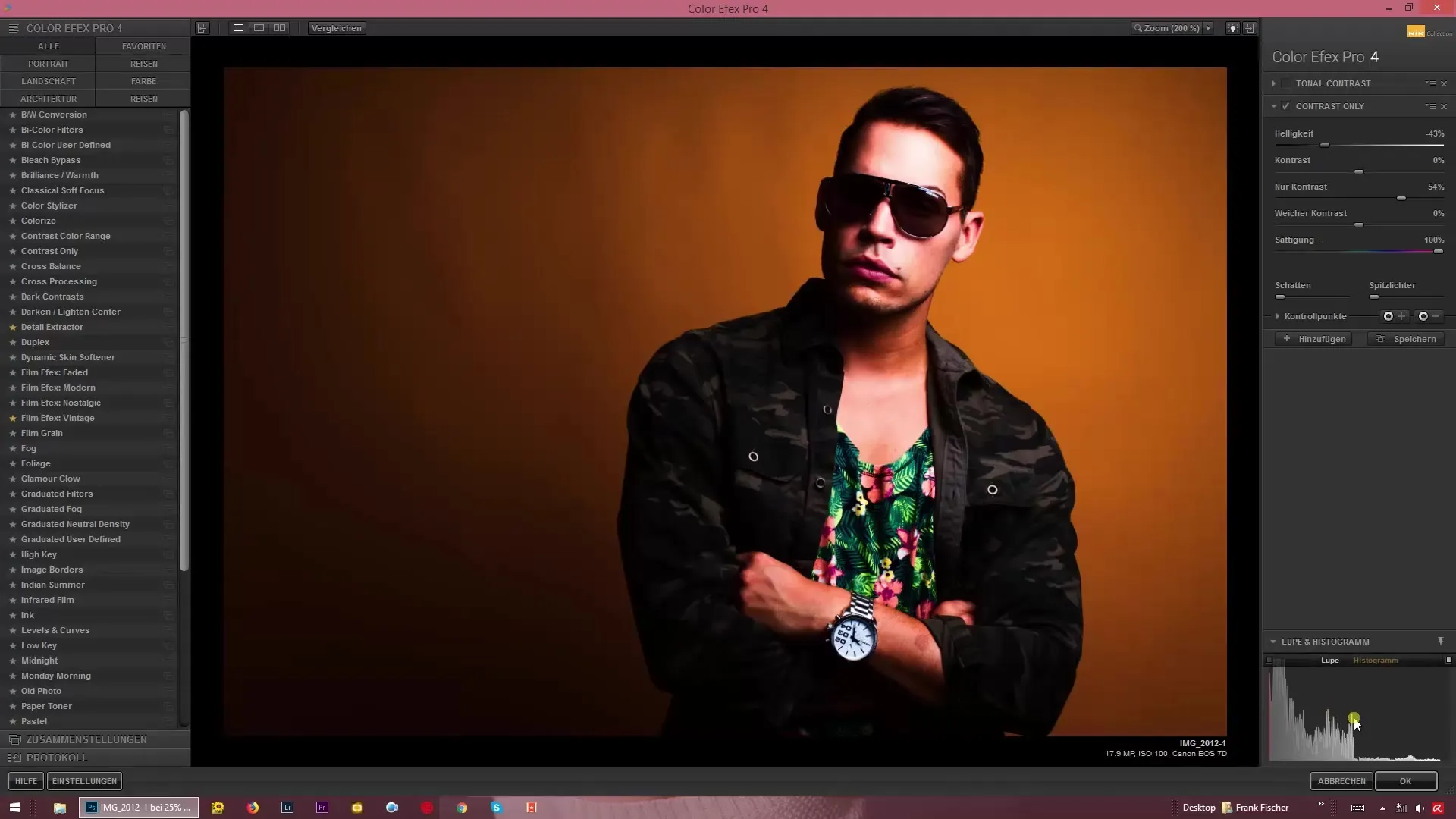
Eindaanpassingen
Let erop dat je bij het fijn afstemmen van je instellingen tussen helderheid en contrast de kleurinformatie niet uit het oog verliest. Als je de helderheid verhoogt en tegelijkertijd het contrast verlaagt, moet je ervoor zorgen dat de kleurinformatie overeenkomstig wordt weergegeven.

Het histogram verandert wanneer je de schaduwregelaars en hooglichten aanpast. Telkens wanneer je een wijziging aanbrengt, houd je het histogram in de gaten. Het is je visuele gids tijdens het hele aanpassingsproces.
Samenvatting – Histogram in Color Efex Pro 4 doelgericht gebruiken – Helderheden en kanalen begrijpen
Het histogram in Color Efex Pro 4 is een waardevol hulpmiddel om de helderheid en kleurverdeling van een afbeelding doelgericht te sturen. Door de veranderingen in het histogram te observeren bij het aanpassen van de schuifregelaars, kun je de bewerking van je afbeeldingen aanzienlijk verbeteren.
FAQ
Hoe kan ik het histogram inschakelen?Klik op het woord "Histogram" in de onderste balk van Color Efex Pro 4.
Wat toont het histogram mij aan?Het histogram toont de helderheidsverdeling en de verdeling van de kleurkanalen van je afbeelding.
Hoe beïnvloeden de schuifregelaars het histogram?Elke aanpassing aan de schuifregelaars verandert de weergave in het histogram onmiddellijk.
Wat betekent het als het histogram links of rechts "franje" is?Dat betekent dat in die gebieden geen kleurinformatie meer aanwezig is, wat kan wijzen op over- of onderbelichting.
Hoe kan ik herkennen of mijn afbeelding in balans is?Een in balans histogram toont een harmonieuze verdeling zonder extreme uitschieters naar links of rechts.


